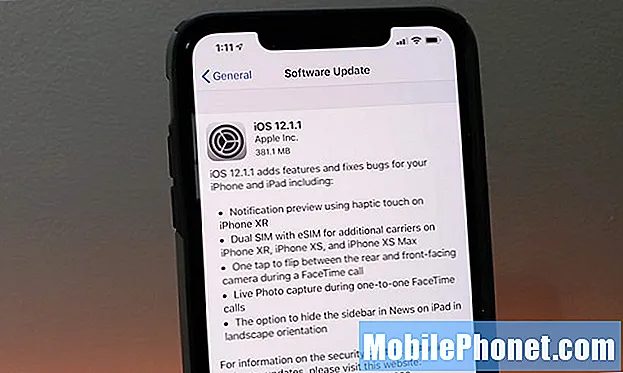Android 휴대 전화 및 태블릿은 강력한 기능을 제공하는 기기입니다. 사용자는 앱 또는 게임을 다운로드하고 음악 또는 비디오를 추가 할 때 저장 용량 한도를 빠르게 채울 수 있습니다. 또한 많은 저가형 장치는 구입할 때 공간이 거의 없습니다. 어느 누구도 휴대 전화 보관소를 미세 관리하지 않으므로 안드로이드에서 여유 공간을 확보하는 방법에 대해 설명하겠습니다.
고해상도 사진, 4k 비디오 또는 아스팔트 8과 같은 대형 게임을 많이 다운로드하면 저장 용량 한도가 문제가됩니다. Galaxy S7과 같은 휴대 전화에서도 32GB의 저장 장치 만 내장되어 있습니다. 물론 확장을위한 microSD 슬롯을 갖는 것이 도움이되며 언제든지 응용 프로그램을 SD 카드로 이동할 수 있습니다.
읽기 : Galaxy S7 및 Galaxy S7 Edge를위한 최고의 MicroSD 카드
그 모두로, 아래는 안드로이드 스마트 폰이나 태블릿에 여유 공간을 확보하는 방법에 대한 몇 가지 팁입니다. Android의 내장 도구를 사용하든, 앱을 SD 카드로 옮기든지, 클라우드 스토리지 애플리케이션을 사용하든 상관 없습니다. 우리는 그 이상을 다룰 것입니다.

microSD 카드로 여유 공간 확보
Android가 진화함에 따라 도구와 기능도 내장되어 있습니다. 요즘의 최신 Android 버전에는 저장소를보고 관리하기위한 설정이 있습니다. 가장 많이 사용하는 것을 보거나 캐시를 지우거나 앱을 SD 카드로 옮기는 것은 말할 필요도 없습니다. 이것은 소유자를위한 많은 사람들의 첫 번째 단계입니다.
Android의 기본 제공 도구 사용
우리의 첫 번째 권장 사항은 주식 Android에 내장 된 여러 도구를 활용하는 것입니다. Google의 Nexus 기기에는 저장 용량 관리자가 있으며 삼성이나 LG의 다른 기기에는 실제 "파일 관리자"앱이 있습니다. 또한 각 Android 기기마다 '저장 용량'옵션이 설정되어 있으므로 여기에서 시작하겠습니다.
이렇게하려면 알림 표시 줄을 아래로 슬라이드하고 상단의 톱니 모양의 설정 버튼을 탭합니다. 또는 응용 프로그램 트레이에서 "설정"응용 프로그램과 아이콘을 찾으십시오. 설정에서 "저장소"로 이동하십시오. 아래 스크린 샷과 비슷한 것을 볼 수 있습니다.

여기에서 사용자는 사진 및 비디오, 오디오 파일, 다운로드, 캐시 된 데이터 및 기타 기타 파일을 통해 응용 프로그램 및 해당 데이터가 얼마나 많은 공간을 소비했는지 확인할 수 있습니다. 삼성 기기는 다른 형식으로 저장 용량을 나열 할 수 있습니다. 특정 항목에 대한 자세한 정보를 보려면 분류 된 항목 중 하나를 누릅니다.
예를 들어, "Apps"를 탭하여 어떤 앱이 공간을 사용하고 있는지 확인하고 매우 큰 것을 삭제하십시오. 특히 더 이상 사용하지 않는 앱 인 경우 많은 사람들은 수개월 또는 수년 동안 사진과 다른 것들로 가득 찬 "다운로드"폴더를 잊어 버립니다.

다운로드 폴더에서 오래된 파일을 삭제하거나 너무 많은 공간을 차지하는 앱의 캐시를 지우는 것이 좋습니다. 대표적인 예로는 Facebook 또는 Instagram이 있습니다. 둘 모두 미리 사진과 비디오를 다운로드하고 거의 1GB의 공간을 사용할 수 있습니다. 앱은 앱 데이터 자체와 캐시를 통해 기기의 공간을 소비합니다.
위에서 우리는 Instagram에서 캐시를 지움으로써 거의 500MB의 공간을 정리했습니다. 그것은 0.5 기가 바이트입니다. 우리가 따라하는 사람들의 사진이나 비디오가 일시적으로 저장됩니다. 앱은 성능 향상을 위해 앱을 미리로드하지만 Google 기기의 공간을 낭비합니다. 또 다른 좋은 예는 오프라인 음악 재생을 위해 음악을 캐시하는 Google Music 또는 Spotify입니다. 위에서 언급 한 4 가지 앱 중 하나에서 캐시를 지우면 사용자가 몇 분만에 공간을 절약 할 수 있습니다. 다른 많은 앱은 말할 것도 없습니다.
MicroSD 카드 받기 및 모든 데이터 전송
Android 스마트 폰이나 태블릿에서 수많은 저장 공간을 확보하는 가장 쉬운 방법은 microSD 카드를 가져 오는 것입니다. 전화가 지원하는 한, microSD 카드는 매우 저렴하고 저장 장치를 쉽게 확장 할 수 있습니다. 2016 년에 출시 된 거의 모든 주요 스마트 폰에는 microSD 슬롯이 있습니다.
많은 사진, 음악 또는 더 중요한 비디오를 가지고있는 사용자는 모든 것을 microSD 카드로 전송하고 내부 저장 장치에서 꺼내기를 원할 것입니다.

microSD 카드를 밀어 넣고 휴대 전화 나 태블릿을 재부팅하십시오. 이제 기본 제공 파일 관리자를 사용하여 모든 콘텐츠를 SD 카드로 전송할 수 있습니다. 또한 Android 6.0 Marshmallow 이상을 사용하는 사용자는 마이크로 USB를 통해 컴퓨터에 플러그를 꽂아 수동으로 파일을 클릭하고 드래그 할 수 있습니다.
모든 문서, 다운로드 한 파일, 사진 또는 비디오를 추천하고 훨씬 더 microSD 카드로 옮길 수 있습니다. 음악도 큰 것입니다. 스트리밍 솔루션을 사용하지 않는 사용자는 모든 음악을 SD 카드에 저장하려고합니다. 다음으로 기기의 공간을 확보하기 위해 일부 앱을 이동하도록 허용합니다.
SD 카드에 앱 이동
공간을 확보하는 또 다른 매우 쉬운 방법은 앱을 SD 카드로 옮기는 것입니다. 그러나 몇 가지 제한 사항이 있습니다. 기본적으로 전화기에 설치된 모든 항목은 일반적으로 SD 카드로 옮길 수 없습니다. 또한 위젯을 사용하는 모든 앱은 내부 저장소에 있지 않으면 작동하지 않습니다.
게임과 같은 최상의 성능을 필요로하는 앱은 최고의 성능을 내기 위해 내부 스토리지에 설치하는 것이 좋습니다. 무엇이든 다른 것이 든 그것을 옮기십시오.
명령
시작하려면 탐색 표시 줄을 당겨 기어 모양의 설정 버튼을 탭합니다. 또는 찾는다. "설정" 응용 프로그램 트레이에 있습니다. 다음으로 이동하십시오. "장치" 열 또는 레이블이있는 옵션을 찾으십시오."응용 프로그램" 그때 "응용 프로그램 관리자". 그것은 또한 호출 될 수 있습니다. "모든 응용 프로그램". 이제 소유자는 스마트 폰에서 모든 앱 목록을 볼 수 있습니다. Clash Royale을 SD 카드로 옮기고 있습니다.

애플리케이션 관리자에 들어가면 Google Play 스토어에서 다운로드 한 앱이나 게임을 스크롤하여 찾을 수 있습니다. 앱을 선택하고 저장 용량이라는 첫 번째 옵션을 탭한 다음 "사용 된 저장 용량" 내부 저장소로 설정된 위치에서 큰 탭 "변화" 아이콘을 클릭합니다. 그런 다음 "SD 카드" 계속 진행하십시오.

여기에 모든 지침과 단계가 있습니다.
- 설정
- 응용 프로그램
- 응용 프로그램 관리자
- '다운로드 한 앱'을 선택하십시오.
- '저장 용량'을 클릭하십시오.
- '변경'저장소를 선택하고 'SD 카드'를 선택합니다.
- 앱을 SD로 이동하려면 '이동'을 탭하고 내보내기를 허용하십시오.
- 다운로드 한 앱에 대해 4-7 단계를 반복합니다.
이 단계는 삼성에서 제작하지 않은 휴대 전화마다 약간 다를 수 있지만 모든 소유자가 알아낼 수 있어야합니다. 일부 휴대 전화에는 위에 표시된 화면에 대한 응용 프로그램 내부의 "MicroSD로 이동"버튼 만있을 수 있습니다. 그렇다면 클릭하고 각 앱을 이동하십시오. 몇 초 밖에 걸리지 않습니다.
안드로이드 6.0 Marshmallow를 사용하면 운영 체제가 이동식 대신 "내부 저장 장치"라고 생각하도록 SD 카드를 포맷 할 수도 있습니다. 이를 입양 가능 스토리지라고합니다. SD 카드를 포맷하고 완료하기 위해 모든 데이터를 지우더라도 선택하는 것이 좋습니다. 그런 다음 휴대 전화는 단순히 내부 및 외부 저장소를 하나의 큰 금액으로 표시합니다.
클라우드 저장소 사용
클라우드 스토리지는 스마트 폰과 태블릿의 공간을 절약하는 또 다른 훌륭한 방법입니다. 모든 사진과 동영상을 Google 포토에 업로드하거나 Dropbox와 같은 프로그램에 동영상과 파일을 저장할지 여부. 그들은 편리하고, 사용하기 쉽고, 종종 무료입니다.
클라우드 스토리지가 작동하는 방식은 업로드 된 모든 것이 서버로 전송되고 휴대 전화가 아닌 다른 곳에 저장됩니다. 인터넷 (4G LTE 또는 WiFi)을 사용하는 한 몇 초 안에 액세스 할 수 있습니다. 많은 사람들이 "클라우드"를 이해하지 못하지만 여전히 사용해야합니다. 요즘 대부분의 스마트 폰에서 이미지와 동영상이 대부분의 공간을 차지하므로 Google 포토를 사용하는 것이 좋습니다.

Google 포토 사용자는 모든 사진과 비디오를 즉시 클라우드로 백업 할 수 있습니다. "고품질"백업을 선택하면 무제한 무료 저장 용량을 사용할 수 있습니다. 어느 것이 여전히 사진 측면에서 우수합니다. 또는 밖으로 만날 수 있고 더 많은 클라우드 스토리지를 구입해야하는 한도에 대해 계산되는 원본 품질을 선택하십시오. 무료 솔루션을 사용하는 것이 좋습니다. 수천 장의 사진을 Google 포토에 업로드했습니다.
또한 Google 포토의 설정 메뉴에는 "Free Up Space"옵션 제목이 있습니다. 이렇게하면 중복 된 사진을 찾아 수동으로 삭제하거나 새 이미지를 클라우드에 업로드하고 장치에서 삭제할 수 있습니다. 잠재적으로 2-5GB 이상의 여유 공간을 확보하십시오. 모든 것은 사진 응용 프로그램이나 데스크탑에서 온라인으로 액세스 할 수 있습니다.
다른 생각들
Google 포토와 클라우드에 저장하는 것과 같은 아이디어는 음악에도 적용됩니다. 음악이있는 휴대 전화에 10GB의 공간을 낭비하지 말고 Google 뮤직에 업로드하고 인터넷을 통해 노래를 스트리밍하십시오. 또는 소유자는 Dropbox, BOX.net 또는 Microsoft OneDrive와 같은 인기있는 응용 프로그램을 사용해 볼 수 있습니다. 솔루션은 끝이 없으며 모든 것이 훌륭합니다. 또한 Clean Master와 같은 응용 프로그램을 사용해보십시오. 캐시를 삭제하거나 오래된 앱을 삭제하거나 휴대 전화에서 중복 된 항목을 삭제합니다.
하루가 끝나면이 모든 것이 도움이 될 것입니다. 큰 파일이나 게임을 다운로드 할 때는주의해야합니다. 더 이상 사용하지 않는 응용 프로그램을 삭제하십시오. 정말로 관심이 있다면 다음에 구입할 전화에는 64GB의 저장소 나 microSD 슬롯이 있는지 확인하십시오. 마음에 떠오르는 것은 갤럭시 S8, LG G6 등입니다. 위와 같은 팁은 대부분의 사용자에게 걱정없이 장치를 계속 사용할 수있는 충분한 공간을 제공합니다. 질문이나 우려 사항이 있으면 아래에 의견을 남겨주십시오.